Давно, еще в 2015 году, мы писали о том, как разнообразить финансовую аналитику в QlikView чартом «водопад». Он же – waterfall, каскадная диаграмма, мост и даже «летающие кирпичики». Теперь каскадные диаграммы есть и в Qlik Sense. Сегодня разберем, как их использовать.
Как работает диаграмма водопад (каскадная)?
В русском Qlik Sense диаграмма «waterfall» называется каскадной, но я буду называть ее водопадом – так привычнее. Это диаграмма без измерений, она состоит исключительно из выражений. Для каждой меру можно настроить операцию меры – Add (Добавить), Subtract (Вычесть) или Subtotal (Подытоги). Плюс здесь в том, что любое положительное значение мы можем отобразить, как нам необходимо – например, из реализации вычесть накладные расходы или же, наоборот, добавить к ней полученные ретро-бонусы.
Отчет о прибыли (Income statement) в виде водопада: пошаговая инструкция
Qlik в своем блоге приводит пример формирования отчета о прибыли компании Fitness Equipment Limited. Рассмотрим его и мы. В конце статьи будет файл для скачивания waterfall chart.wvf.
Вот, что нам дано до визуализации в Qlik Sense:

Источник данных – простая таблица с 3 колонками (Concept, Year, and Amount). Теперь из этих данных создадим в Qlik Sense диаграмму водопад, чтобы визуализировать структуру прибыли.
- В режиме правки выбираем объект «Каскадная диаграмма» и перетаскиваем на лист:

- Добавьте первую меру. В нашем примере это будет доход, Revenue с операцией «Добавить» и таким выражением:
Sum({<Concept={‘Revenue’}>}AM)

- Добавьте все необходимые меры. В нашем примере добавлены такие меры:
- Cost of Sales: Sum({<Concept={‘Cost of sales’}>}AM)
- SGA expenses: Sum({<Concept={‘SGA expenses’}>}AM)
- Gains from disposal of FA: Sum({<Concept={‘Gains from disposal of fixed assets’}>}AM)
- Interest expense: Sum({<Concept={‘Interest expense’}>}AM)
- Income tax expense: Sum({<Concept={‘Income tax expense’}>}AM)
- Добавьте подытоги (Subtotals). Для этого не нужно создавать отдельную меру – просто поставьте галочку «Подытоги» в той мере, после которой вы хотите рассчитать подытог и заполните название подытога в метке. Например, после вычета Cost of Sales из Revenue мы получаем Gross Profit в качестве подытога:

- На этом шаге наш чарт водопад уже готов и выглядит так:

- Но мы можем настроить цвета. Для этого чарта Qlik добавил удобную секцию с выбором цвета в настройках чарта (Вид – Цвета и Легенда):

И тогда чарт будет выглядеть так:

Напомню, что диаграмму «водопад» удобно использовать в анализе:
- продаж (сравнение плана и факта, GAP-анализ и др.)
- финансов (анализ прибылей и убытков, движение денежных средств и др.)
- запасов,
поскольку наглядно показывает вклад каждого фактора в результирующее значение и промежуточные итоги.
Файл для скачивания: Waterfall chart.qvf


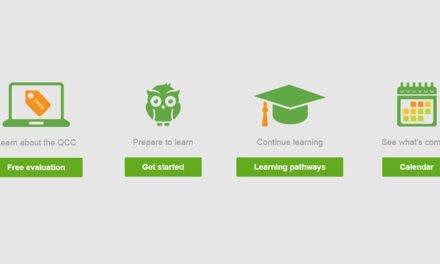
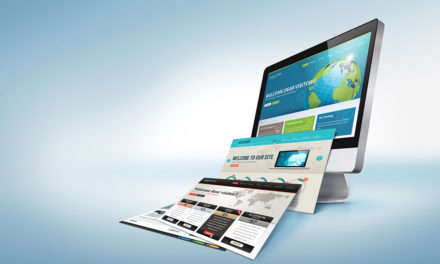
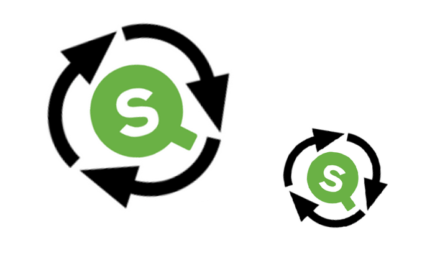




Свежие комментарии